Box Green est un indésirable qui mise sur l’inattention des internautes pour s’installer sur leurs systèmes. Box Green est mis en place pour réaliser 2 choses : diffuser des annonces publicitaires sur notre PC et récupérer nos données personnelles. Ces publicités sont visibles sous forme de pop-up, d’encart, ou de liens verts ou bleus et qui sont surlignés dans le texte des sites pages visitées. Ces annonces sont couramment affichées avec le texte Ads by Box Green ou Box Green Ads, c’est ainsi que la plupart des gens arrivent à reconnaître qu’elles sont contaminées.
Voici un aperçu du site de Box Green ou l’on peut consulter ses termes d’utilisations (le programme n’y est même pas disponible en téléchargement).
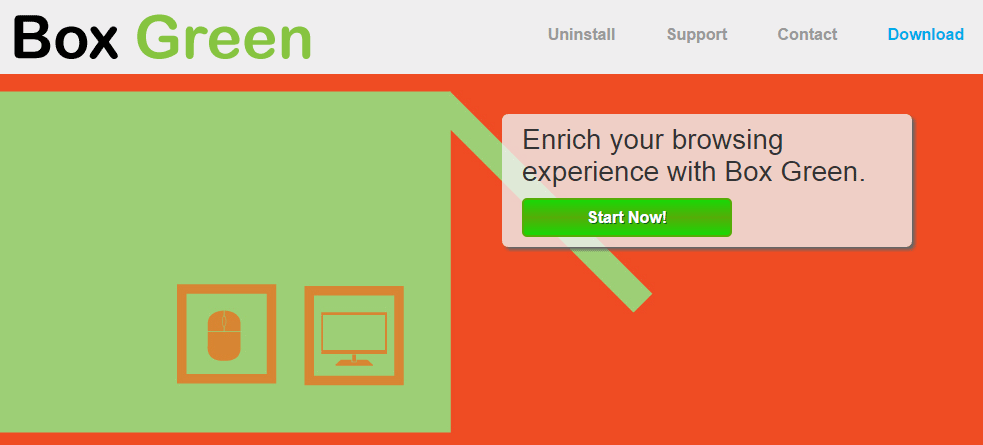
C’est en installant des programmes gratuits que Box Green va s’infiltrer dans nos systèmes. Il suffit d’aller un peu vite durant la procédure d’installation pour ne pas s’apercevoir que cet adware est « offert » et le mettre en place ainsi sans même s’en rendre compte. Il est également fortement conseillé de downloader vos softs sur la page de l’éditeur (et non depuis certains sites tels que Softonic, 01Net… qui incluent dans l’installation ce genre de néfastes).
Notez que Box Green peut également être présent dans de fausses mises à jour de logiciels ou de plugin qui sont souvent proposés sur des sites de téléchargements ou de streaming de vidéos.

Comment supprimer Box Green ?
Supprimer Box Green avec AdwCleaner
AdwCleaner est un petit outil de désinfection qui permet de se débarrasser rapidement Box Green mais aussi les autres infections sans doute présentes dans votre machine.
- Cliquez sur le bouton ci-après pour télécharger AdwCleaner :
Téléchargez AdwCleaner - Double-cliquez sur adwcleaner.exe afin de lancer le logiciel.
- Lancez une analyse de votre PC en cliquant sur Scanner
- Lorsque l'analyse est finie, cliquez sur Nettoyer pour effacer les problèmes trouvés.
- Relancer votre machine si le logiciel vous le propose.
Supprimer Box Green avec ZHPCleaner
ZHPCleaner est un assistant de sécurité gratuit qui vous offre la possibilité d'éradiquer tous les programmes nuisibles installés sur votre ordinateur très rapidement. Un des points fort de l'outil est sa simplicité d'utilisation : vous n'avez rien à installer, faites juste un double clic sur l'application pour commencer à l'utiliser. Un autre clic vous donnera la possibilité pour finir d'éliminer ces logiciels indésirables pour laisser votre ordinateur tout propre.
- Désactivez temporairement Avast si cet antivirus est activé sur votre PC.
- Cliquez sur le bouton bleu ci-dessous pour télécharger ZHPCleaner :
Téléchargez ZHPCleaner - Double-cliquez sur le fichier ZHPCleaner.exe pour lancer ZHPCleaner.
- Acceptez la licence.
- Cliquez sur Scanner, puis une fois l'analyse terminée, appuyez sur le bouton Nettoyer.
- Appuyez sur Non si ZHPCleaner vous demande si vous souhaitez afficher l'interface de réparation.
- Relancer votre ordinateur dans le cas où le programme vous y invite.
Supprimer Box Green avec le logiciel MalwareBytes Anti-Malware
Malwarebytes Anti-Malware est un logiciel qui va effacer de votre PC les menaces que des anti-virus classiques ne détectent généralement pas (comme les publiciels et les spywares, entre autres). Si vous voulez être protégé contre ce type de soucis, la version Premium de MalwareBytes Anti-Malware est un très bon investissement qui placera votre système à l'abri (le le programme est vendu 22.95 euros et vous pouvez protéger jusqu'à 3 de vos ordinateurs).
- Téléchargez MalwareBytes Anti-Malware :
Version Premium Version Gratuite (sans fonctionnalité de protection) - Dès que le fichier est téléchargé doublez-cliquez dessus pour démarrer l'installation du programme.
- Appuyez sur le bouton orange Corriger Maintenant à droite de la mention Aucun examen n'a été réalisé sur votre système
- Une fois que le scan est fini, cliquez sur le bouton Supprimer la selection.
- Rédémarrez votre système une fois le scan terminé si l'utilitaire vous y invite.
Réinitialiser vos navigateurs (si besoin)
Si après avoir suivi toutes les étapes ci-dessus Box Green est toujours visible sur votre PC, vous pouvez réinitialiser votre navigateur en suivant la procédure ci-dessous.
- Lancez Google Chrome et appuyez sur le menu
 dans l'angle supérieur droit de la fenêtre du navigateur de votre navigateur.
dans l'angle supérieur droit de la fenêtre du navigateur de votre navigateur. - Dirigez-vous tout en bas de la page et cliquez sur Afficher les paramètres avancés.
- Dirigez-vous encore tout en bas de la page et cliquez sur Réinitialiser les paramètres du navigateur.
- Cliquez sur le bouton Réinitialiser.
- Démarrez Firefox.
- Dans la barre d’adresse de Firefox tapez le texte suivant about:support.
- Sur la page qui s’affiche cliquez sur Réparer Firefox.

- Téléchargez ResetBrowser :
Télécharger ResetBrowser - Enregistrez le fichier resetbrowser.exe sur votre bureau et double-cliquez l'executable.
- ResetBrowser vous explique ce qu'il va faire précisément sur votre PC, cliquez sur Ok pour fermer la fenêtre.
- Appuyez sur Réinitialisez Internet Explorer et attendez.
- Quand ResetBrowser a terminé, cliquez sur Ouvrir Internet Explorer et Box Green devrait avoir disparu.





